您可以� 除未经授权(或可能已泄密)的 SSH 密钥,以确保攻击者� 法再访问您的仓库。 您还可以批准有效的现有 SSH 密钥。
-
在任何页面的右上角,单击您的个人资料照片,然后单击 Settings(设置)。
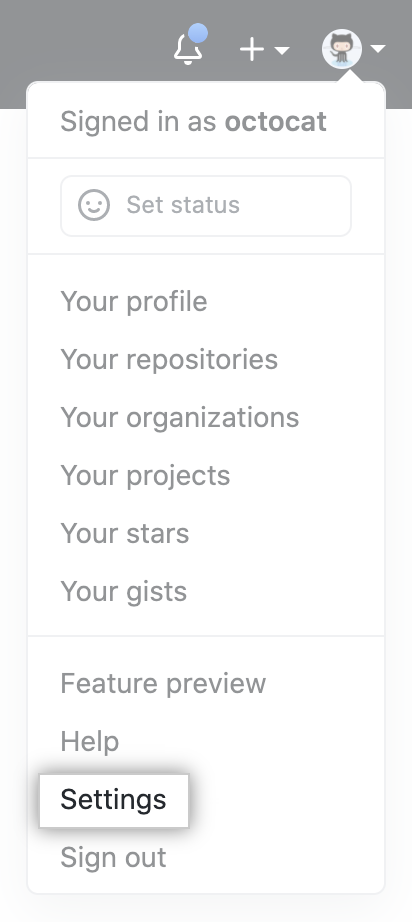
-
在用户设置侧边� �中,单击 SSH and GPG keys(SSH 和 GPG 密钥)。
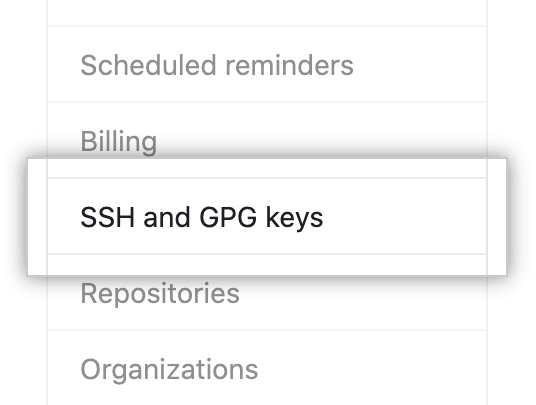
-
在 SSH Settings(SSH 设置)页面中,记下与您的帐户关联的 SSH 密钥。 对于您� 法识别或已过期的密钥,请单击 Delete(� 除)。 如果有您要保留的有效 SSH 密钥,请单击 Approve(批准)。
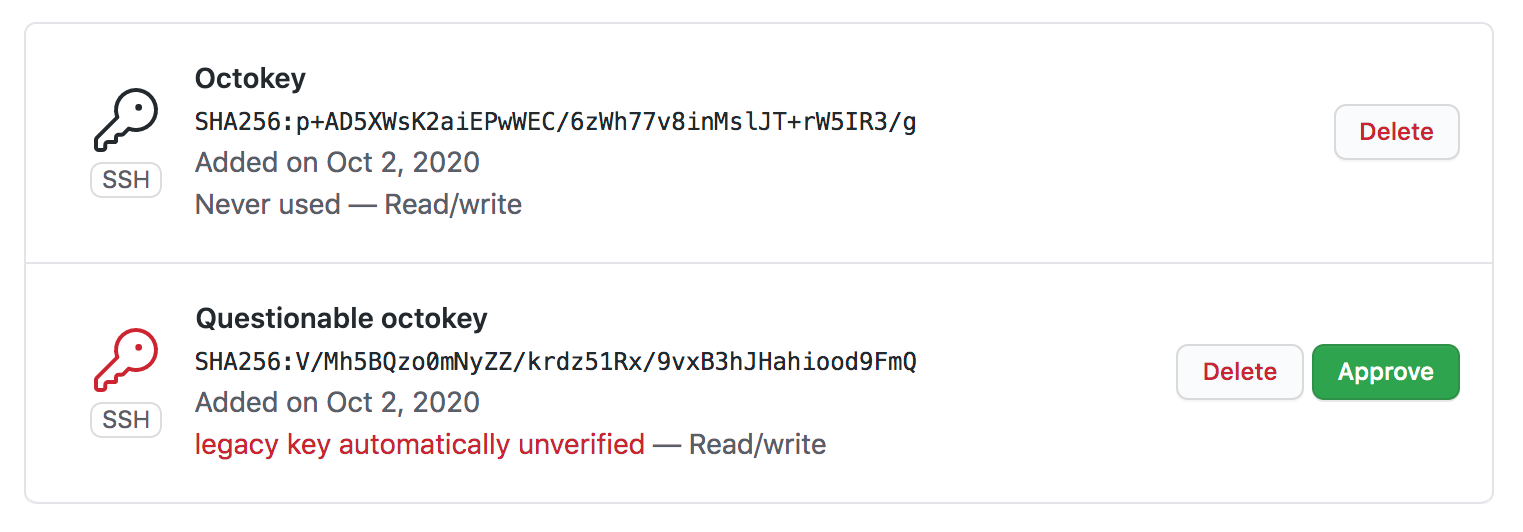
注:如果您由于 Git 操作失败而审� � SSH 密钥,则导致 SSH 密钥审� �错误的未验证密钥将在 SSH 密钥列表中突出显示。
-
打开终端。
-
在后台启动 ssh 代理。
$ eval "$(ssh-agent -s)" > Agent pid 59566� �据您的环境,您可能需要使用不同的命令。 例如,您可能需要在启动 ssh 代理之前运行
sudo-s-H来使用� �访问,或者您可能需要使用exec ssh-agent bash或exec ssh-agent zsh来运行 ssh-agent。 -
找到并记录公钥指纹。
$ ssh-add -l -E sha256 > 2048 SHA256:274ffWxgaxq/tSINAykStUL7XWyRNcRTlcST1Ei7gBQ /Users/USERNAME/.ssh/id_rsa (RSA) -
GitHub Enterprise Server 上的 SSH 密钥应匹配您计算机上的相同密钥。
-
在任何页面的右上角,单击您的个人资料照片,然后单击 Settings(设置)。
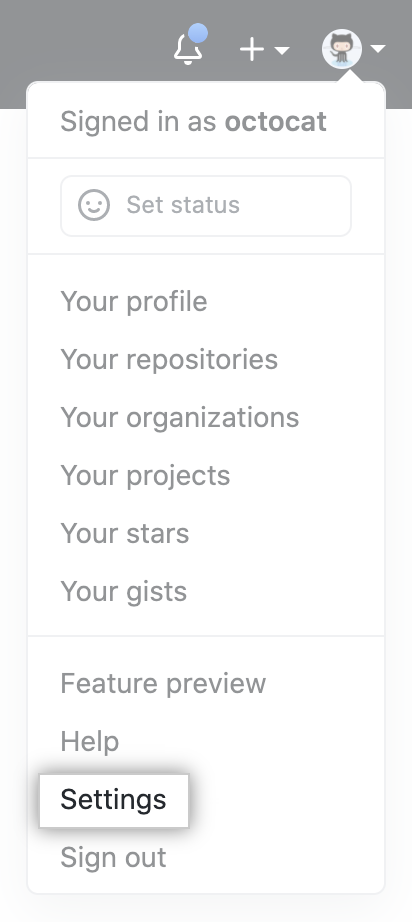
-
在用户设置侧边� �中,单击 SSH and GPG keys(SSH 和 GPG 密钥)。
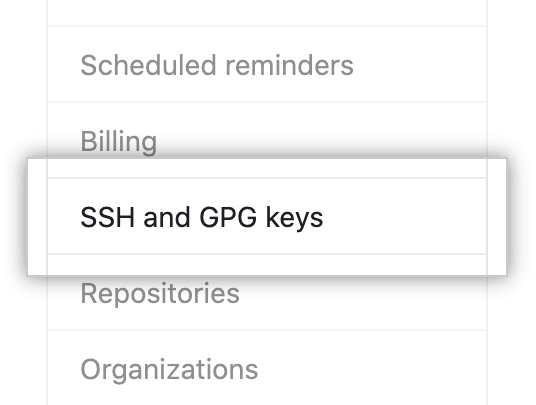
-
在 SSH Settings(SSH 设置)页面中,记下与您的帐户关联的 SSH 密钥。 对于您� 法识别或已过期的密钥,请单击 Delete(� 除)。 如果有您要保留的有效 SSH 密钥,请单击 Approve(批准)。
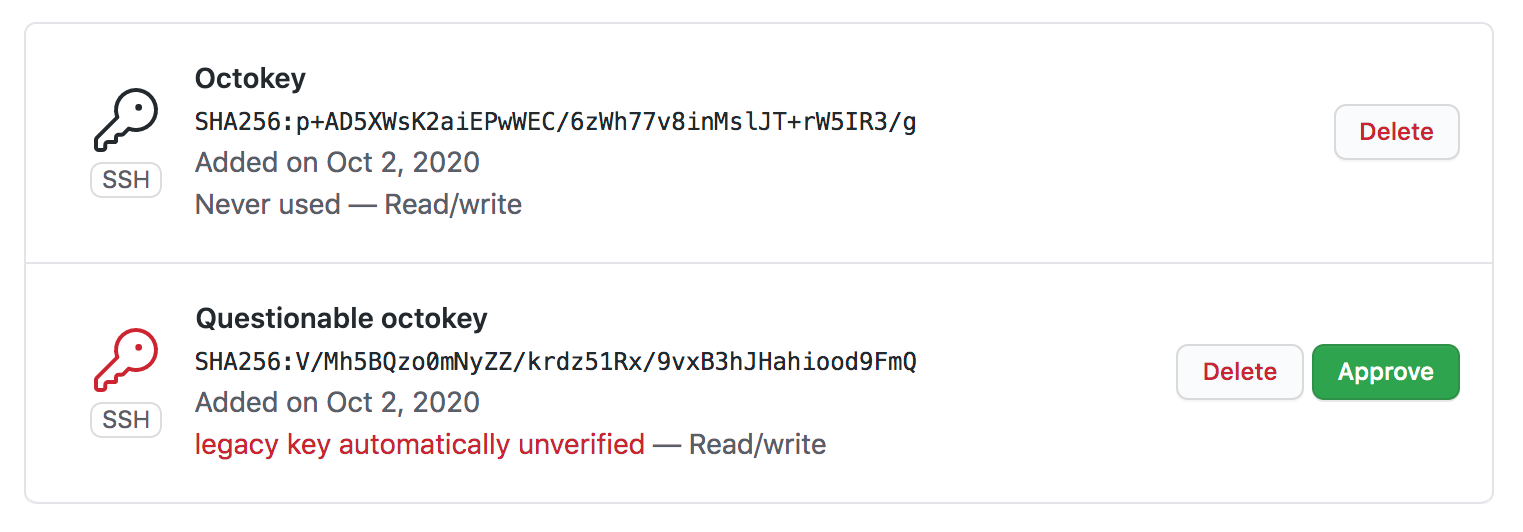
注:如果您由于 Git 操作失败而审� � SSH 密钥,则导致 SSH 密钥审� �错误的未验证密钥将在 SSH 密钥列表中突出显示。
-
打开 Git Bash。
-
如果您在使用 Git Bash,请启动 ssh-agent:
# start the ssh-agent in the background $ eval "$(ssh-agent -s)" > Agent pid 59566如果您在使用其他终端提示符,例如 Git for Windows,请启动 ssh-agent:
# 在后台启动 ssh-agent $ eval $(ssh-agent -s) > Agent pid 59566 -
找到并记录公钥指纹。
$ ssh-add -l -E sha256 > 2048 SHA256:274ffWxgaxq/tSINAykStUL7XWyRNcRTlcST1Ei7gBQ /Users/USERNAME/.ssh/id_rsa (RSA) -
GitHub Enterprise Server 上的 SSH 密钥应匹配您计算机上的相同密钥。
-
在任何页面的右上角,单击您的个人资料照片,然后单击 Settings(设置)。
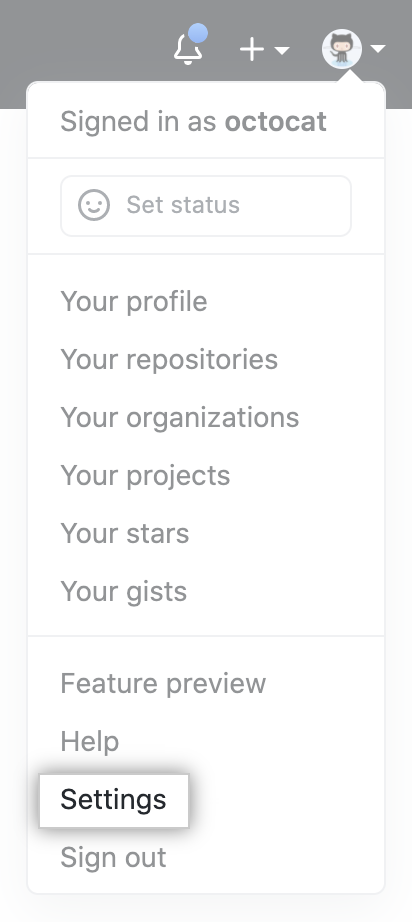
-
在用户设置侧边� �中,单击 SSH and GPG keys(SSH 和 GPG 密钥)。
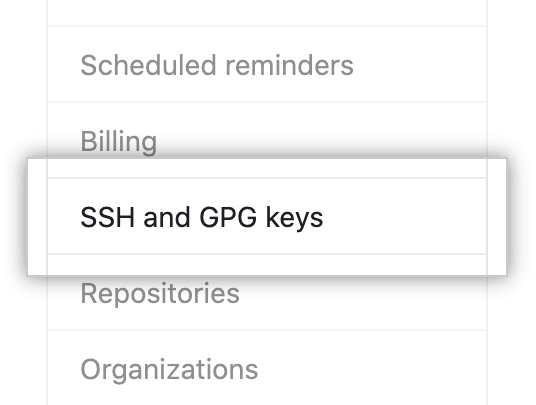
-
在 SSH Settings(SSH 设置)页面中,记下与您的帐户关联的 SSH 密钥。 对于您� 法识别或已过期的密钥,请单击 Delete(� 除)。 如果有您要保留的有效 SSH 密钥,请单击 Approve(批准)。
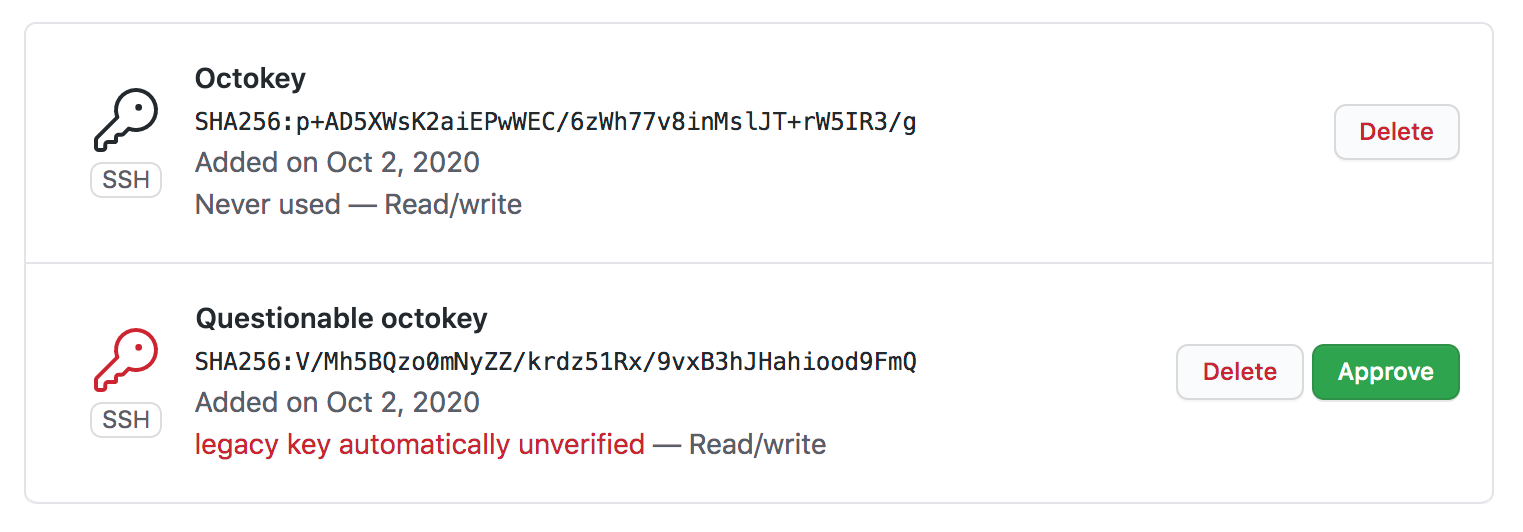
注:如果您由于 Git 操作失败而审� � SSH 密钥,则导致 SSH 密钥审� �错误的未验证密钥将在 SSH 密钥列表中突出显示。
-
打开终端。
-
在后台启动 ssh 代理。
$ eval "$(ssh-agent -s)" > Agent pid 59566� �据您的环境,您可能需要使用不同的命令。 例如,您可能需要在启动 ssh 代理之前运行
sudo-s-H来使用� �访问,或者您可能需要使用exec ssh-agent bash或exec ssh-agent zsh来运行 ssh-agent。 -
找到并记录公钥指纹。
$ ssh-add -l -E sha256 > 2048 SHA256:274ffWxgaxq/tSINAykStUL7XWyRNcRTlcST1Ei7gBQ /Users/USERNAME/.ssh/id_rsa (RSA) -
GitHub Enterprise Server 上的 SSH 密钥应匹配您计算机上的相同密钥。
警告:如果在 GitHub Enterprise Server 上看到您不熟悉的 SSH 密钥,请立即� 除并联系 您的网站管理员寻求进一步的帮助。 � 法识别的公钥可能表示安全问题。